Hinzufügen bevorzugter Kanäle und Symbole für bevorzugte Kanäle
Hinzufügen bevorzugter Kanäle zur Verwendung mit dem Sprachsteuerungsassistenten
Mit Harmony-Fernbedienungen können Sie bevorzugte Kanäle erstellen, um schnell die Sender aufzurufen, die Sie am häufigsten sehen. Wenn Sie auf die Symbole für Ihre bevorzugte Kanäle tippen, werden die richtigen Befehle an Ihren Fernseher oder Ihre Kabelbox gesendet. Geben Sie einfach den Namen Ihres Dienstanbieters und Ihre Postleitzahl für eine vorgefüllte Kanalliste ein oder erstellen Sie manuell Ihre eigene.
Wichtige Mitteilung:
Es gab eine Änderung in unserer Zusammenarbeit mit den Kabelanbietern, um Ihnen die aktuellste Senderliste bereitstellen zu können. Es kann passieren, dass sich im Zuge dieser Veränderung, Ihre Favoritenliste ebenfalls geändert hat. Sollten Sie kürzlich Ihre Fernbedienung synchronisiert haben und es fehlen nun einige Ihrer Favoriten oder es sind neue hinzugekommen, empfehlen wir Ihnen Ihre Favoriten neu einzurichten. Scrollen Sie nach unten, wählen Sie “Fernbedienung wählen” und folgen Sie den Anweisungen um Ihre Favoriten neu zu konfigurieren.
Zum Verwenden Ihrer bevorzugten Kanäle mit dem Sprachsteuerungsassistenten müssen Sie diese zuerst Ihrem Harmony-Konto hinzufügen. Sie können hierzu die Harmony-App für Mobilgeräte auf Ihrem iOS- bzw. Android-Gerät oder die MyHarmony-Desktop-Software auf Ihrem Computer verwenden.
Voraussetzung für bevorzugte Kanäle
Für bevorzugte Kanäle benötigen Sie die Aktion „Fernsehen“. Dies ist nicht dasselbe wie die Aktionen „Smart TV sehen“ „Roku wiedergeben“ oder eine andere Aktion, die zum Lesen von „Fernsehen“ umbenannt wurde. Weitere Informationen zum Erstellen der Aktion „Fernsehen“ finden Sie im Artikel So erstellen Sie eine Harmony-Aktion. Das folgende Beispiel enthält die einzelnen Schritte zum Erstellen der Aktion „Fernsehen“, die Sie mit bevorzugten Kanälen verwenden können.
Die Harmony-Fernbedienung und -App unterstützen bis zu 50 bevorzugten Kanäle.
Favoriten konfigurieren
Harmony-App für Mobilgeräte
- Navigieren Sie zu MENÜ und wählen Sie dann Harmony-Einrichtung > Geräte hinzufügen/entfernen > FAVORITEN.
- Geben Sie die Postleitzahl ein und klicken Sie auf Suchen.
- Wählen Sie Ihren Fernsehprogrammanbieter.
- Ihr Dienstanbieter erscheint möglicherweise nicht genau wie erwartet.
- Wenn Ihre Postleitzahl keine Ergebnisse ergibt, geben Sie einen benachbarten Code ein.
- Wenn keine Dienstanbieter vorhanden sind, können Sie Ihre bevorzugten Kanäle auch manuell eingeben.
- Wenn Sie Ihren Anbieter ausgewählt haben, wählen Sie oben rechts aus.
- Wählen Sie den Stern neben den bevorzugten Kanälen, die erscheinen sollen.
- Beliebte Kanäle aus Ihrem Einzugsbereich werden standardmäßig ausgewählt.
- Die Registerkarte Alle zeigt die komplette Liste der Kanäle Ihres Dienstanbieters.
- Auf der Registerkarte Favoriten (Sternsymbol) wird Ihre Auswahl zusammengefasst.
- Sie können nach HD-Kanälen filtern oder ein Stichwort für die Suche eingeben.
- Sie können auf eine Kanalnummer tippen, um sie zu ändern.
- Tippen Sie rechts oben auf >, wenn Sie fertig sind.
Harmony Touchscreen-Fernbedienungen
Sie können der Harmony-Fernbedienung bis zu 50 bevorzugte Kanäle und optional jeweils ein eindeutiges Symbol hinzufügen. Während der Einrichtung der Fernbedienung werden Sie beginnend mit Schritt 5 durch die einzelnen Schritte der Anleitung geführt.
Wenn Sie ein Harmony Hub-basierte Fernbedienung und die Harmony-App für Mobilgeräte verwenden, verfügen Sie möglicherweise über einen jeweils spezifischen Satz von bevorzugten Kanälen.
- Loggen Sie sich über die MyHarmony Desktop-Software ein.
- Wählen Sie Ihre Fernbedienung aus der Galerie.
- Wählen Sie die Registerkarte Favoriten auf der linken Seite des Displays.
- Klicken Sie auf den Link Bevorzugte Kanäle für dieses Gerät einrichten.
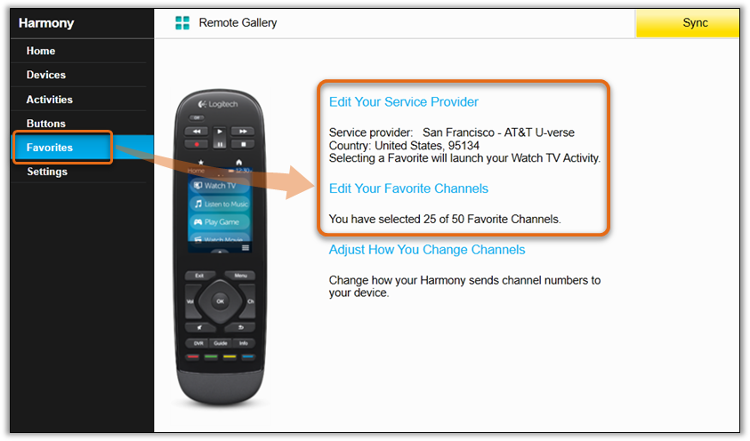
Wenn Sie mehr als eine Aktion „Fernsehen“ haben, werden Sie aufgefordert, die Standardaktion auszuwählen, mit der die bevorzugten Kanäle verknüpft werden sollen. Es ist nicht möglich, verschiedene Listen bevorzugter Kanäle für verschiedene Aktionen einzurichten.
- Geben Sie die Postleitzahl ein und klicken Sie auf „Suchen“.
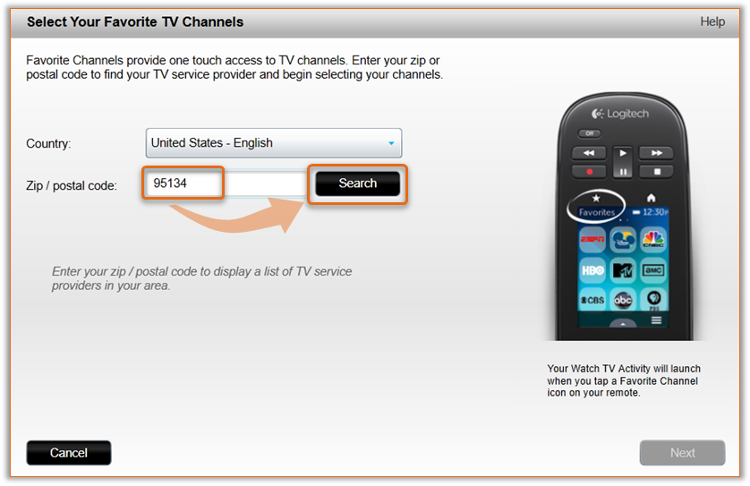
- Wählen Sie Ihren Fernsehprogrammanbieter.
- Ihr Dienstanbieter erscheint möglicherweise nicht genau wie erwartet.
- Wenn Ihre Postleitzahl keine Ergebnisse ergibt, geben Sie einen benachbarten Code ein.
- Wenn keine Dienstanbieter vorhanden sind, können Sie Ihre bevorzugten Kanäle auch manuell eingeben.
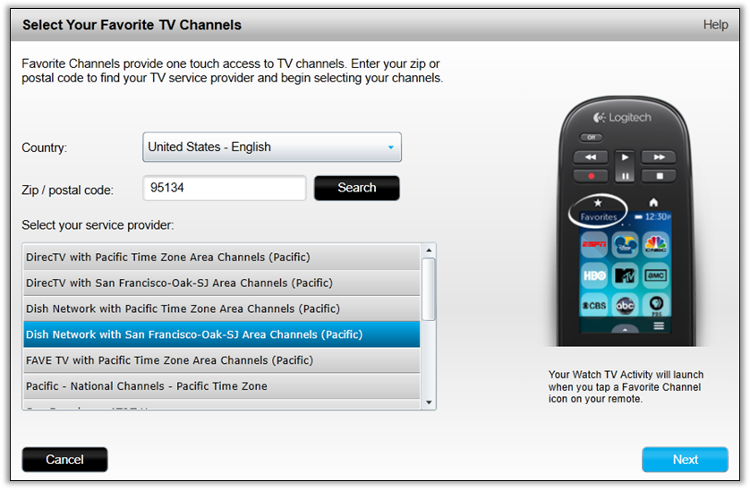
- Wählen Sie den Stern neben den bevorzugten Kanälen, die auf Ihrer Fernbedienung erscheinen sollen.
- Die Registerkarte Beliebte Kanäle ist ausgewählt, um die beliebtesten Kanäle in Ihrem Einzugsbereich anzuzeigen.
- Die Registerkarte Alle Sender zeigt die komplette Liste der Kanäle Ihres Dienstanbieters.
- Auf der Registerkarte Favoriten wird Ihre Auswahl zusammengefasst.
- Sie können nach HD-Kanälen filtern oder ein Stichwort für die Suche eingeben.
- Sie können auf eine Kanalnummer doppelklicken, um sie zu ändern.
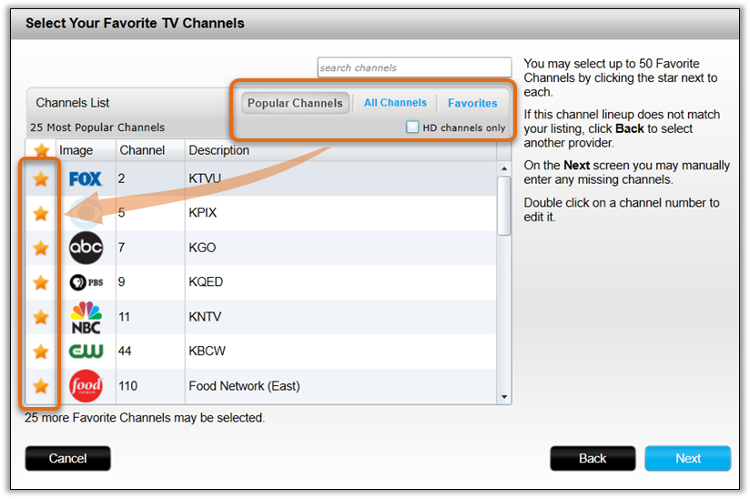
- Schließen Sie die Liste ab, indem Sie die Symbole neu ordnen, Änderungen an den Kanälen vornehmen oder manuell zusätzliche Kanäle hinzufügen.
- Ziehen Sie die bevorzugten Kanäle an eine andere Stelle, um sie zu sortieren.
- Ziehen Sie bevorzugte Kanäle auf das Papierkorbsymbol, um sie zu löschen.
- Wählen Sie einen bevorzugten Kanal und klicken Sie auf Ändern, um seinen Namen oder sein Symbol zu ändern.
- Sie können bevorzugte Kanäle manuell hinzufügen, indem Sie auf Bevorzugten Kanal hinzufügen klicken.
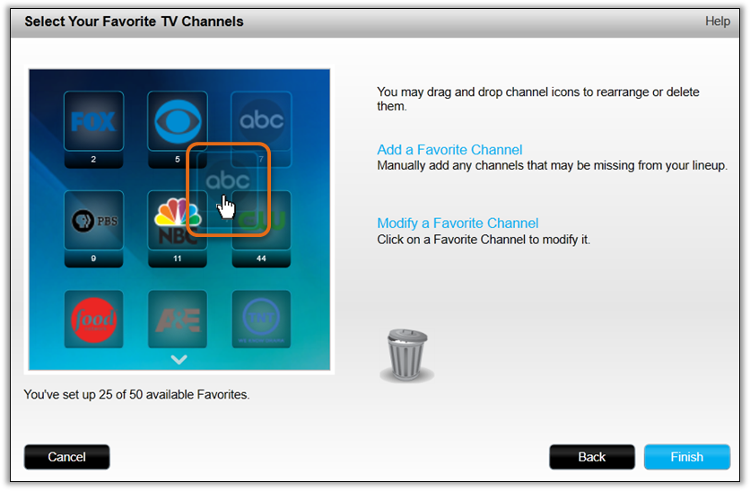
- Um ein bestehendes Symbol zu ändern oder ein eigenes hochzuladen, wählen Sie Ihren Kanal und klicken Sie auf Ändern.
- Tipp: Die optimale Größe für Symbole der bevorzugten Kanäle beträgt 54 x 54 Pixel.
- Die Dateiformate JPEG, PNG und GIF werden unterstützt.
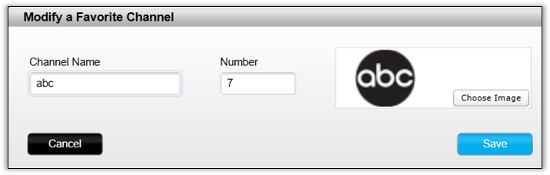
- Vergessen Sie nicht, Ihre Fernbedienung zu synchronisieren, nachdem Sie Änderungen vorgenommen haben.
Sie können auf Ihre bevorzugten Kanäle zugreifen, indem Sie auf das Sternsymbol Ihrer Fernbedienung tippen.
Wenn keine Aktionen laufen, wird durch die Auswahl eines bevorzugten Kanals erst die Aktion „Fernsehen“ aufgerufen und dann der entsprechende Kanal ausgewählt.
Favoriten konfigurieren
Harmony 600/650/700-Fernbedienungen
Sie können der Harmony 600/650/700 bis zu 23 bevorzugte Kanäle hinzufügen. 650- und 700-Fernbedienungen kann auch jeweils ein eindeutiges Symbol hinzugefügt werden.
- Loggen Sie sich über die MyHarmony Desktop-Software ein.
- Wählen Sie Ihre Harmony 600/650/700 aus der Galerie.
- Wählen Sie die Registerkarte Favoriten auf der linken Seite des Displays.
- Wählen Sie das Gerät, das Kanäle wechselt, aus dem Dropdown-Menü.
In der Regel ist dies die Kabelbox oder Ihr Fernseher. - Klicken Sie auf den Link Bevorzugte Kanäle für dieses Gerät einrichten.
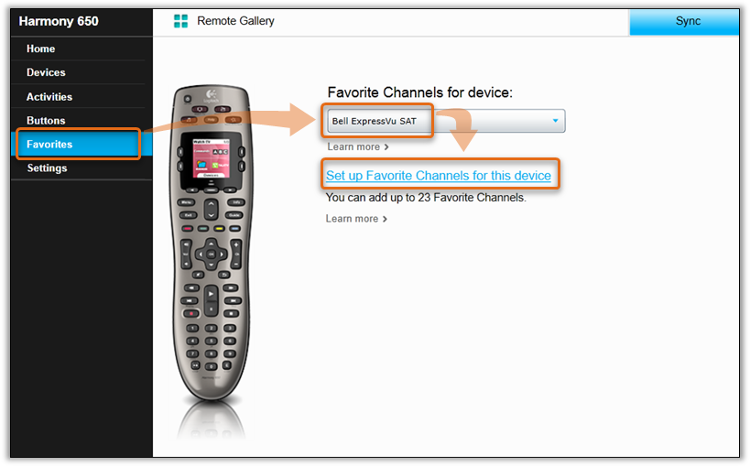
- Wenn Sie die bevorzugten Kanäle zum ersten Mal einrichten, sehen Sie eine leere Liste. Sonst gehen Sie weiter zu Schritt 7.
- Geben Sie die Nummer des bevorzugten Kanals ein.
- Geben Sie eine Bezeichnung ein oder laden Sie ein Symbol hoch. Dies erscheint auf dem Display Ihrer Fernbedienung.
Hinweis: Harmony 600-Fernbedienungen unterstützen keine Symbole. - Ziehen Sie den bevorzugten Kanal auf das Papierkorbsymbol, um ihn zu löschen.
- Geben Sie die Nummer des bevorzugten Kanals ein.
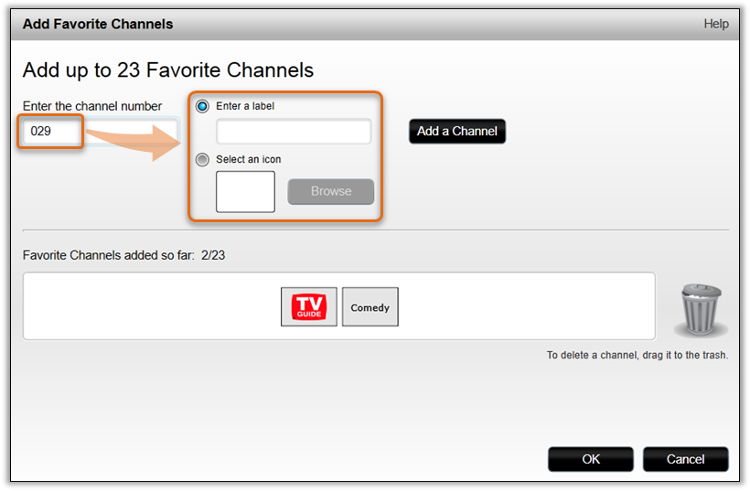
- Auf der Zusammenfassungsseite „Bevorzugte Kanäle“ gehen Sie wie folgt vor:
- Ziehen Sie die bevorzugten Kanäle an eine andere Stelle, um sie zu sortieren.
- Wenn Sie einen bevorzugten Kanal auswählen, können Sie die Beschriftung aktualisieren oder ein Symbol hochladen.
- Klicken Sie auf die Schaltfläche Kanal hinzufügen, um zu Schritt 6 zurückzukehren.
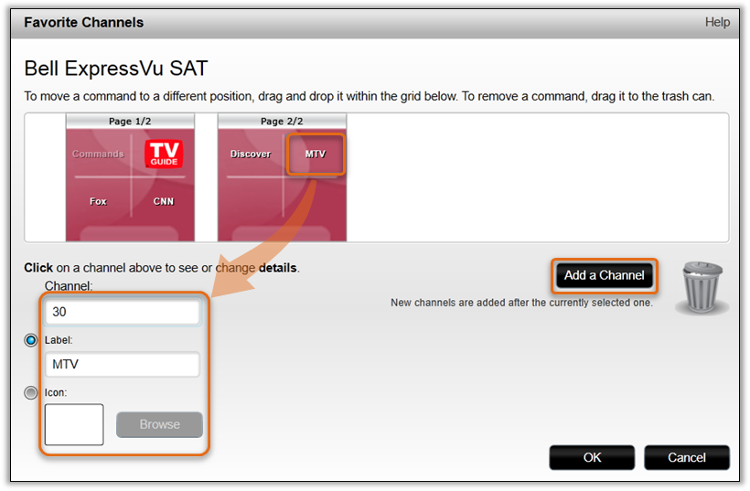
- Vergessen Sie nicht, Ihre Fernbedienung zu synchronisieren, nachdem Sie Änderungen vorgenommen haben.
Sie können auf Ihre bevorzugten Kanäle zugreifen, indem Sie die Aktion „Fernsehen“ starten und die Taste Favoriten auf dem Display wählen.
Harmony 300/350-Fernbedienungen
Bei der Harmony 300/350 können in Nordamerika bis zu 5 bevorzugte Kanäle den Tasten 1–5 bzw. in Europa bis zu 4 bevorzugte Kanäle den Tasten 1–4 (plus einer Teletext-Taste) zugewiesen werden.
- Loggen Sie sich über die MyHarmony Desktop-Software ein.
- Wählen Sie Ihre Harmony 300/350 aus der Galerie.
- Wählen Sie die Registerkarte Favoriten auf der linken Seite des Displays.
- Wählen Sie das Gerät, das Kanäle wechselt, aus dem Dropdown-Menü.
- Klicken Sie auf den Link Bevorzugte Kanäle für dieses Gerät einrichten.
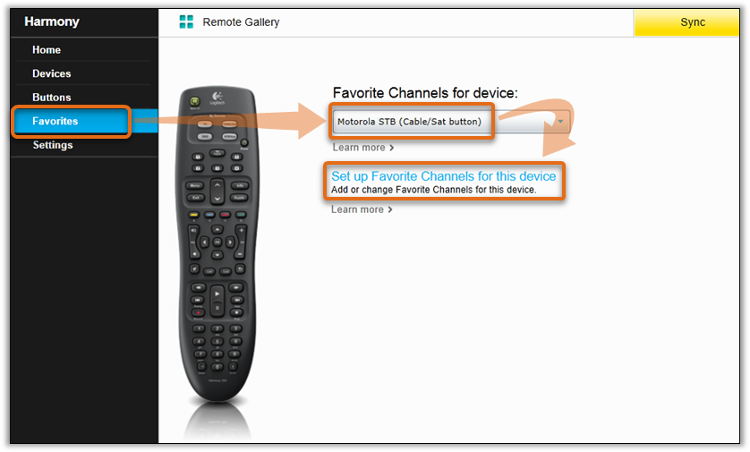
- Geben Sie Ihre bevorzugte Kanalnummer ein.
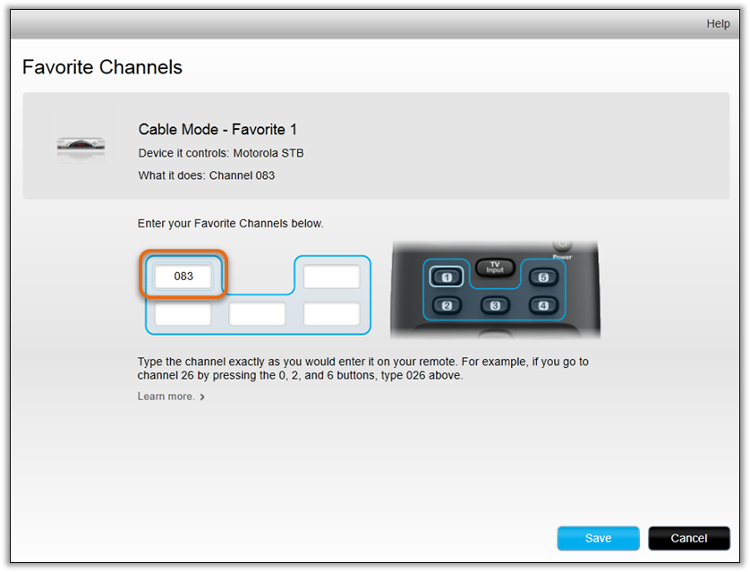
- Vergessen Sie nicht, Ihre Fernbedienung zu synchronisieren, nachdem Sie Änderungen vorgenommen haben.
Sie können auf Ihre bevorzugten Kanäle zugreifen, indem Sie die Aktion „Fernsehen“ starten und auf eine der Tasten 1 – 5 (bzw. 1 – 4 in Europa) auf Ihrer Fernbedienung drücken.
Harmony Touchscreen-Fernbedienungen
Sie können der Harmony-Fernbedienung bis zu 50 bevorzugte Kanäle und optional jeweils ein eindeutiges Symbol hinzufügen. Während des ersten Einrichtens der Fernbedienung werden Sie beginnend mit Schritt 5 durch die einzelnen Schritte der Anleitung geführt.
Wenn Sie ein Harmony Hub-basierte Fernbedienung und die Harmony-App für Mobilgeräte verwenden, verfügen Sie möglicherweise über einen jeweils spezifischen Satz von bevorzugten Kanälen.
- Loggen Sie sich über die MyHarmony Desktop-Software ein.
- Wählen Sie Ihre Fernbedienung aus der Galerie.
- Wählen Sie die Registerkarte Favoriten auf der linken Seite des Displays.
- Klicken Sie auf den Link Bevorzugte Kanäle für dieses Gerät einrichten.
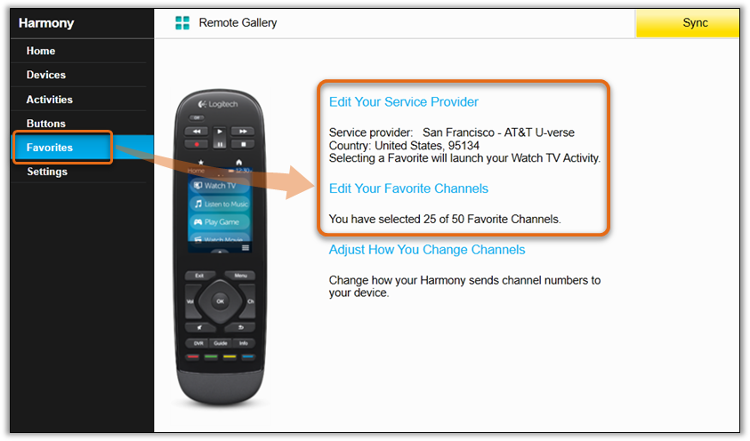
Wenn Sie mehr als eine Aktion „Fernsehen“ haben, werden Sie aufgefordert, die Standardaktion auszuwählen, mit der die bevorzugten Kanäle verknüpft werden sollen. Es ist nicht möglich, verschiedene Listen bevorzugter Kanäle für verschiedene Aktionen einzurichten.
- Geben Sie die Postleitzahl ein und klicken Sie auf „Suchen“.
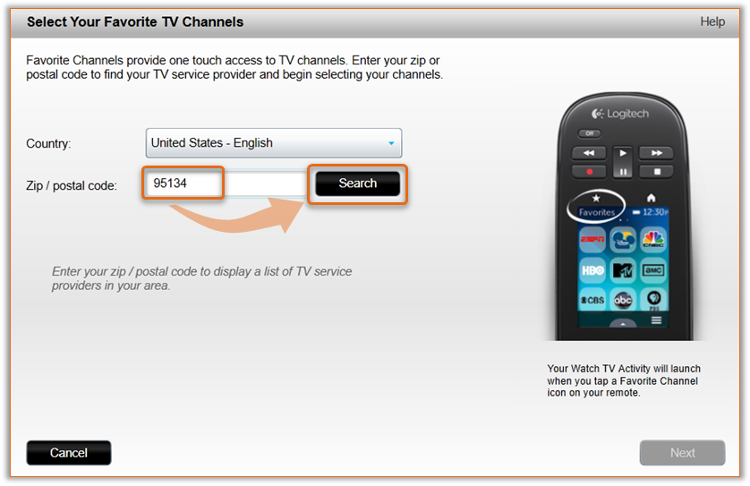
- Wählen Sie Ihren Fernsehprogrammanbieter.
- Ihr Dienstanbieter erscheint möglicherweise nicht genau wie erwartet.
- Wenn Ihre Postleitzahl keine Ergebnisse ergibt, geben Sie einen benachbarten Code ein.
- Wenn keine Dienstanbieter vorhanden sind, können Sie Ihre bevorzugten Kanäle auch manuell eingeben.
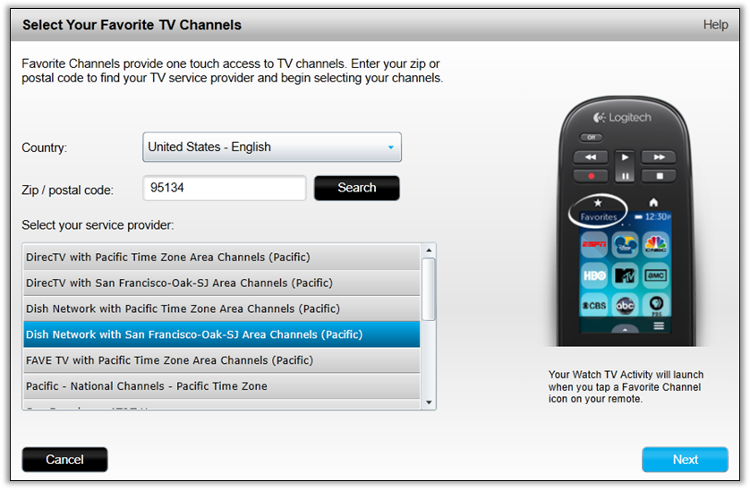
- Wählen Sie den Stern neben den bevorzugten Kanälen, die auf Ihrer Fernbedienung erscheinen sollen.
- Die Registerkarte Beliebte Kanäle ist ausgewählt, um die beliebtesten Kanäle in Ihrem Einzugsbereich anzuzeigen.
- Die Registerkarte Alle Sender zeigt die komplette Liste der Kanäle Ihres Dienstanbieters.
- Auf der Registerkarte Favoriten wird Ihre Auswahl zusammengefasst.
- Sie können nach HD-Kanälen filtern oder ein Stichwort für die Suche eingeben.
- Sie können auf eine Kanalnummer doppelklicken, um sie zu ändern.
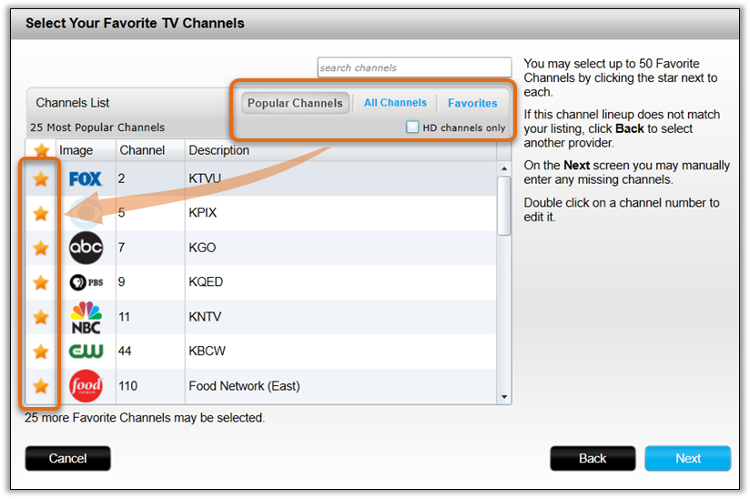
- Schließen Sie die Liste ab, indem Sie die Symbole neu ordnen, Änderungen an den Kanälen vornehmen oder manuell zusätzliche Kanäle hinzufügen.
- Ziehen Sie die bevorzugten Kanäle an eine andere Stelle, um sie zu sortieren.
- Ziehen Sie bevorzugte Kanäle auf das Papierkorbsymbol, um sie zu löschen.
- Wählen Sie einen bevorzugten Kanal und klicken Sie auf Ändern, um seinen Namen oder sein Symbol zu ändern.
- Sie können bevorzugte Kanäle manuell hinzufügen, indem Sie auf Bevorzugten Kanal hinzufügen klicken.
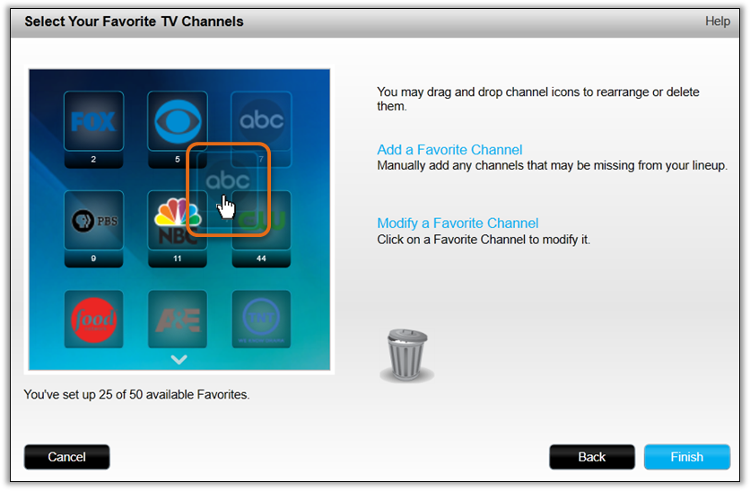
- Um ein bestehendes Symbol zu ändern oder ein eigenes hochzuladen, wählen Sie Ihren Kanal und klicken Sie auf Ändern.
- Tipp: Die optimale Größe für Symbole der bevorzugten Kanäle beträgt 54 x 54 Pixel.
- Die Dateiformate JPEG, PNG und GIF werden unterstützt.
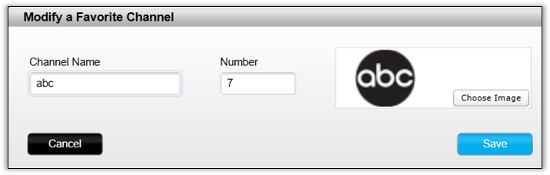
- Vergessen Sie nicht, Ihre Fernbedienung zu synchronisieren, nachdem Sie Änderungen vorgenommen haben.
Sie können auf Ihre bevorzugten Kanäle zugreifen, indem Sie auf das Sternsymbol Ihrer Fernbedienung tippen.
Wenn keine Aktionen laufen, wird durch die Auswahl eines bevorzugten Kanals erst die Aktion „Fernsehen“ aufgerufen und dann der entsprechende Kanal ausgewählt.
Favoriten konfigurieren
Fernbedienungen für Harmony 600/650/700 und Harmony One +
Sie können der Harmony 600/650/700 und der Harmony One + bis zu 23 bevorzugte Kanäle hinzufügen. Bei den 650- und 700-Fernbedienungen können Sie für jeden Kanal auch ein spezielles Symbol hinzufügen.
- Starten Sie die Harmony App und melden Sie sich bei Ihrem Konto an.
- Wählen Sie Ihre Harmony 600/650/700 oder Harmony One + Fernbedienung aus der Galerie.
- Wählen Sie die Registerkarte Favoriten und danach das Gerät aus, das Kanäle wechselt.
- In der Regel ist dies die Kabelbox oder Ihr Fernseher.
- Wenn Sie die bevorzugten Kanäle zum ersten Mal einrichten, sehen Sie eine leere Liste. Wählen Sie NEU HINZUFÜGENaus oder gehen Sie sonst weiter zu Schritt 5
- Geben Sie die Nummer des bevorzugten Kanals ein.
- Geben Sie eine Bezeichnung ein oder laden Sie ein Symbol hoch. Dies erscheint auf dem Display Ihrer Fernbedienung.
- Hinweis: Harmony 600-Fernbedienungen unterstützen keine Symbole.
- Ziehen Sie die bevorzugten Kanäle an eine andere Stelle, um sie zu sortieren.
- Auf der Zusammenfassungsseite „Bevorzugte Kanäle“ gehen Sie wie folgt vor:
- Ziehen Sie die bevorzugten Kanäle an eine andere Stelle, um sie zu sortieren.
- Wenn Sie einen bevorzugten Kanal auswählen, können Sie die Beschriftung aktualisieren oder ein Symbol hochladen.
- Wählen Sie NEU HINZUFÜGEN aus, um zu Schritt 5 zurückzukehren
- Vergessen Sie nicht, Ihre Fernbedienung zu synchronisieren, nachdem Sie Änderungen vorgenommen haben.
Sie können auf Ihre bevorzugten Kanäle zugreifen, indem Sie die Aktion „Fernsehen“ starten und die Taste Favoriten auf dem Display wählen.
Harmony 300/350-Fernbedienungen
- Starten Sie die Harmony App und melden Sie sich bei Ihrem Konto an.
- Wählen Sie Ihre Harmony 300/350 aus der Galerie.
- Wählen Sie die Registerkarte FAVORITEN und danach das Gerät aus, das Kanäle wechselt.
- In der Regel ist dies die Kabelbox oder Ihr Fernseher.
- Geben Sie Ihre bevorzugte Kanalnummer ein.
- Vergessen Sie nicht, Ihre Fernbedienung zu synchronisieren, nachdem Sie Änderungen vorgenommen haben.
Sie können auf Ihre bevorzugten Kanäle zugreifen, indem Sie die Aktion „Fernsehen“ starten und auf eine der Tasten 1 – 5 (bzw. 1 – 4 in Europa) auf Ihrer Fernbedienung drücken.
Harmony Touchscreen-Fernbedienungen
Anweisungen zu Harmony 600/650/700 und Harmony One + Touchscreen-Fernbedienungen finden Sie unter Fernbedienungen für Harmony 600/650/700 und Harmony One +.
Sie können der Harmony-Fernbedienung bis zu 50 bevorzugte Kanäle und optional jeweils ein eindeutiges Symbol hinzufügen. Während der Einrichtung der Fernbedienung werden Sie beginnend mit Schritt 5 durch die einzelnen Schritte der Anleitung geführt.
- Starten Sie die Harmony App und melden Sie sich bei Ihrem Konto an.
- Wählen Sie Ihre Harmony Fernbedienung aus der Liste.
- Wählen Sie FAVORITEN und anschließend BEARBEITEN aus.
Wenn Sie über mehr als eine Aktion „Fernsehen“ verfügen, können Sie auf das Kontrollkästchen für die standardmäßige Aktion „Fernsehen“ klicken und dann die Aktion „Fernsehen“ auswählen, die mit Ihren bevorzugten Kanälen zugewiesen werden soll. Es ist nicht möglich, verschiedene Listen bevorzugter Kanäle für verschiedene Aktionen einzurichten.
- Geben Sie die Postleitzahl ein und klicken Sie auf „Suchen“.
- Wählen Sie Ihren Fernsehprogrammanbieter.
- Ihr Dienstanbieter erscheint möglicherweise nicht genau wie erwartet.
- Wenn Ihre Postleitzahl keine Ergebnisse ergibt, geben Sie einen benachbarten Code ein.
- Wenn keine Dienstanbieter vorhanden sind, können Sie Ihre bevorzugten Kanäle auch über + Manuelles Einrichten von Kanälen eingeben.
- Wählen Sie den Stern neben den bevorzugten Kanälen, die auf Ihrer Fernbedienung erscheinen sollen.
- Harmony wählt die beliebtesten Kanäle für Sie aus.
- Die Registerkarte Alle Sender zeigt die komplette Liste der Kanäle Ihres Dienstanbieters.
- Auf der Registerkarte Favoriten wird Ihre Auswahl zusammengefasst.
- Sie können nach HD-Kanälen filtern oder ein Stichwort für die Suche eingeben.
- Sie können auf eine Kanalnummer doppelklicken, um sie zu ändern.
- Schließen Sie die Liste ab, indem Sie auf FAVORITEN > KANÄLE NEU ANORDNEN zugreifen, Änderungen an den Kanälen vornehmen oder manuell zusätzliche Kanäle hinzufügen.
- Ziehen Sie die bevorzugten Kanäle an eine andere Stelle, um sie zu sortieren.
- Wählen Sie X in der rechten oberen Ecke aus, um einen bevorzugten Kanal zu löschen.
- Wählen Sie einen bevorzugten Kanal und klicken Sie auf BEARBEITEN, um seinen Namen oder sein Symbol zu ändern.
- Sie können bevorzugte Kanäle manuell hinzufügen, indem Sie auf NEU HINZUFÜGEN klicken.
- Vergessen Sie nicht, Ihre Fernbedienung zu synchronisieren, nachdem Sie Änderungen vorgenommen haben.
- Die optimale Größe für Symbole der bevorzugten Kanäle beträgt 54 x 54 Pixel.
- Die Dateiformate JPEG, PNG und GIF werden unterstützt.
Reihenfolge der Favoriten ändern
Die Reihenfolge, in der Ihre Favoriten angezeigt werden, ist spezifisch für das Gerät, auf dem Sie sie neu anordnen. Das bedeutet, dass das Ändern der Reihenfolge Ihrer Favoriten in Ihrem Konto auf einem Telefon oder einer Fernbedienung die Reihenfolge der Favoriten in Ihrem Konto auf einem anderen Telefon oder einer anderen Fernbedienung nicht ändert.
Harmony-App für Mobilgeräte
Sie können die Reihenfolge anpassen, in der Ihre Favoriten in der App angezeigt werden, indem Sie die Aktion starten, die Sie anpassen möchten, zum Ende Ihrer Favoriten scrollen und BEARBEITEN wählen. Anschließend können Sie Ihre Favoriten nach Belieben neu anordnen.
Harmony Touchscreen-Fernbedienungen
Sie können die Reihenfolge anpassen, in der Ihre Favoriten auf der Touchscreen-Fernbedienung angezeigt werden, indem Sie die anzupassende Aktion starten, das Menü-Symbol wählen und anschließend Bearbeiten. Anschließend können Sie Ihre Favoriten nach Belieben neu anordnen.
ZURÜCKSETZEN VON FAVORITEN IN DER APP UND AUF DER FERNBEDIENUNG
*Bevor Sie diese Schritte ausführen, stellen Sie sicher, dass keine Aktion ausgeführt wird.
- Tippen Sie auf MENÜ und anschließend auf Bearbeiten/Zurücksetzen > Favoriten zurücksetzen.
- Drücken Sie neben der Aktion „Fernsehen“ auf Zurücksetzen.
- Drücken Sie im Dialogfeld „FERNSEHEN ZURÜCKSETZEN“ auf Weiter.
KONFIGURIEREN EINES STARTKANALS
- Starten Sie die Harmony-App und stellen Sie eine Verbindung zum Harmony Hub her.
- Tippen Sie auf MENÜ, dann auf Harmony Einrichtung > Geräte und Aktionen hinzufügen/bearbeiten > Aktionen.
- Wählen Sie die Aktion aus, für die Sie einen Startkanal konfigurieren möchten, und wählen Sie dann STARTSEQUENZ BEARBEITEN.
- Wählen Sie STARTKANAL.
- Wählen Sie den Startkanal für Ihre Aktion aus und bestätigen Sie mit >.
HINWEIS: Wenn Sie Ihren Startkanal entfernen möchten, wählen Sie die Option „Startkanal“ und dann STARTKANAL ENTFERNEN.
HÄUFIG GESTELLTE FRAGEN – FAQs
Mein Fernseher oder meine Kabelbox ruft nicht den festgelegten bevorzugten Kanal oder Startkanal auf
Dies kann verschiedene Gründe haben.
Wie ein Gerät die Kanäle wechselt.
Die Geräte wechseln auf unterschiedliche Art die Kanäle und die Harmony muss diese Methoden kennen, um die Befehle richtig auszusenden. Weitere Informationen finden Sie unter Wie ein Gerät die Kanäle wechselt. Wenn dies bereits korrekt ist und Ihr Favorit oder Startkanal weiterhin nicht aufgerufen wird, müssen Sie möglicherweise eine Verzögerungseinstellung in Ihrem Konto ändern.
Die Verzögerung zwischen dem Senden numerischer Befehle.
Wenn Kanalziffern fehlen oder Ihr Fernseher oder Ihre Kabelbox den Sender wechselt, bevor alle Nummern gesendet wurden.
Möglicherweise müssen Sie den Wert anpassen, wenn Harmony Befehle an Ihren Fernseher oder Ihre Kabelbox sendet. Beispiel: Wenn Kanal 75 aufgerufen wird, obwohl Sie eigentlich Kanal 745 aufgerufen haben oder wenn Kanal 89 aufgerufen, obwohl Sie Kanal 890 gedrückt haben. Weitere Informationen finden Sie unter Anpassen der Tastenverzögerung eines Geräts.
Die Zeit, die ein Gerät zum Starten benötigt.
Wenn Sie keine Kanalnummern sehen, die gesendet werden, ist es auch möglich, dass Ihr Fernseher oder Ihre Kabelbox noch hochfährt, während Harmony bereits mit dem Senden von Befehlen begonnen hat. In diesem Fall müssen Sie die Einschaltverzögerung für Ihr Tuner-Gerät (z. B. Fernseher, Kabelbox oder Satellit) möglicherweise erhöhen. Weitere Informationen finden Sie unter Anpassen der Einschaltverzögerung des Geräts.
Reihenfolge der Favoriten ändern
Die Reihenfolge, in der Ihre Favoriten angezeigt werden, ist spezifisch für das Gerät, auf dem Sie sie neu anordnen. Das bedeutet, dass das Ändern der Reihenfolge Ihrer Favoriten in Ihrem Konto auf einer Fernbedienung die Reihenfolge der Favoriten in Ihrem Konto auf einer anderen Fernbedienung nicht ändert.
Harmony Touchscreen-Fernbedienungen
Sie können die Reihenfolge anpassen, in der Ihre Favoriten auf der Touchscreen-Fernbedienung angezeigt werden, indem Sie die anzupassende Aktion starten, das Menü-Symbol wählen und anschließend Bearbeiten. Anschließend können Sie Ihre Favoriten nach Belieben neu anordnen.
Wenn Sie Ihre bevorzugten Kanäle oder die Symbole für Ihre bevorzugten Kanäle konfigurieren möchten, aber keinen Sprachsteuerungsassistenten besitzen, lesen Sie Folgendes: Hinzufügen bevorzugter Kanäle
Für bevorzugte Kanäle benötigen Sie die Aktion „Fernsehen“. Dies ist nicht dasselbe wie die Aktionen „Smart TV sehen“ „Roku wiedergeben“ oder eine andere Aktion, die zum Lesen von „Fernsehen“ umbenannt wurde. Weitere Informationen zum Erstellen der Aktion „Fernsehen“ finden Sie im Artikel So erstellen Sie eine Harmony-Aktion. Das folgende Beispiel enthält die einzelnen Schritte zum Erstellen der Aktion „Fernsehen“, die Sie mit bevorzugten Kanälen verwenden können.
Einrichten bevorzugter Kanäle
- Tippen Sie auf MENÜ, dann auf Harmony-Einrichtung > Geräte und Aktionen hinzufügen/bearbeiten > FAVORITEN.
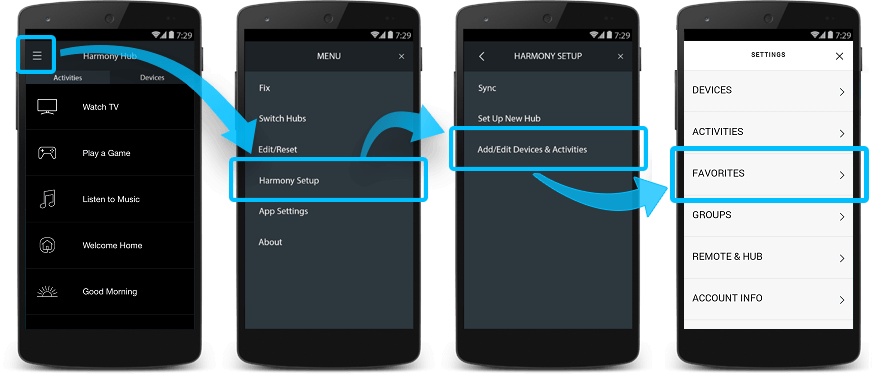
- Geben Sie die Postleitzahl ein und klicken Sie auf SUCHEN.
- Wählen Sie Ihren Fernsehprogrammanbieter.
- Ihr Dienstanbieter erscheint möglicherweise nicht genau wie erwartet.
- Wenn Ihre Postleitzahl keine Ergebnisse ergibt, geben Sie einen benachbarten Code ein.
- Wenn keine Dienstanbieter vorhanden sind, können Sie Ihre bevorzugten Kanäle auch manuell eingeben.
- Tippen Sie auf > rechts oben, nachdem Sie den Dienstanbieter ausgewählt haben.
- Wählen Sie den Stern neben den bevorzugten Kanälen, die erscheinen sollen.
- Beliebte Kanäle aus Ihrem Einzugsbereich werden standardmäßig ausgewählt.
- Die Registerkarte Alle zeigt die komplette Liste der Kanäle Ihres Dienstanbieters.
- Auf der Registerkarte Favoriten (Sternsymbol) wird Ihre Auswahl zusammengefasst.
- Sie können nach HD-Kanälen filtern oder ein Stichwort für die Suche eingeben.
- Sie können auf eine Kanalnummer tippen, um sie zu ändern.
- Tippen Sie rechts oben auf >, wenn Sie fertig sind.
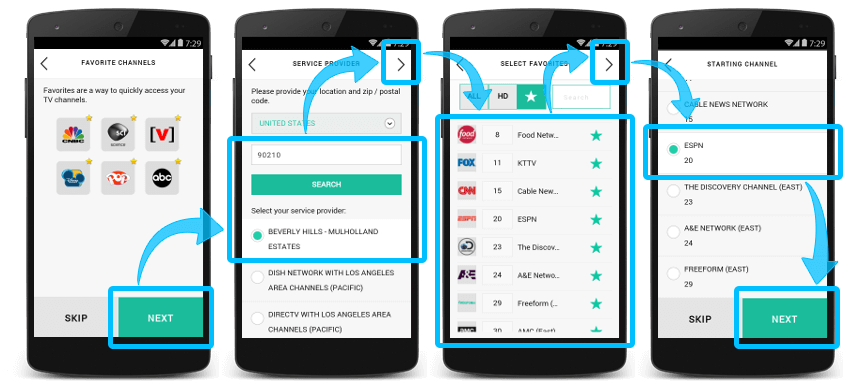
- Melden Sie sich über die MyHarmony-Desktop-Software an und wählen Sie Ihre Fernbedienung aus der Galerie aus.
- Wählen Sie die Registerkarte Favoriten auf der linken Seite des Displays.
- Klicken Sie auf den Link Bevorzugte Kanäle für dieses Gerät einrichten.
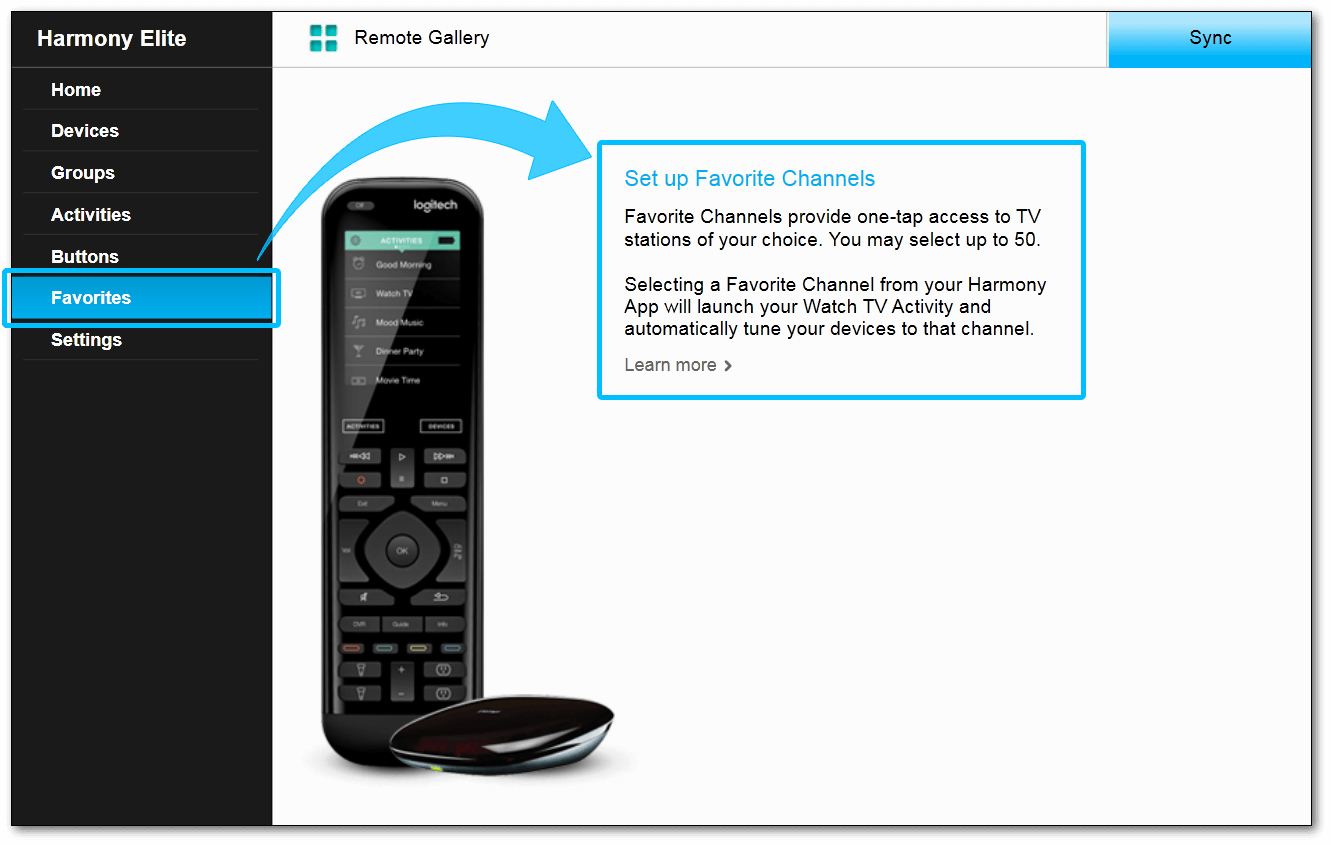
Wenn Sie mehr als eine Aktion „Fernsehen“ haben, werden Sie aufgefordert, die Standardaktion auszuwählen, mit der die bevorzugten Kanäle verknüpft werden sollen. Es ist nicht möglich, verschiedene Listen bevorzugter Kanäle für verschiedene Aktionen einzurichten.
- Geben Sie die Postleitzahl ein und klicken Sie auf „Suchen“.
- Wählen Sie Ihren Fernsehprogrammanbieter.
- Ihr Dienstanbieter erscheint möglicherweise nicht genau wie erwartet.
- Wenn Ihre Postleitzahl keine Ergebnisse ergibt, geben Sie einen benachbarten Code ein.
- Wenn keine Dienstanbieter vorhanden sind, können Sie Ihre bevorzugten Kanäle auch manuell eingeben.
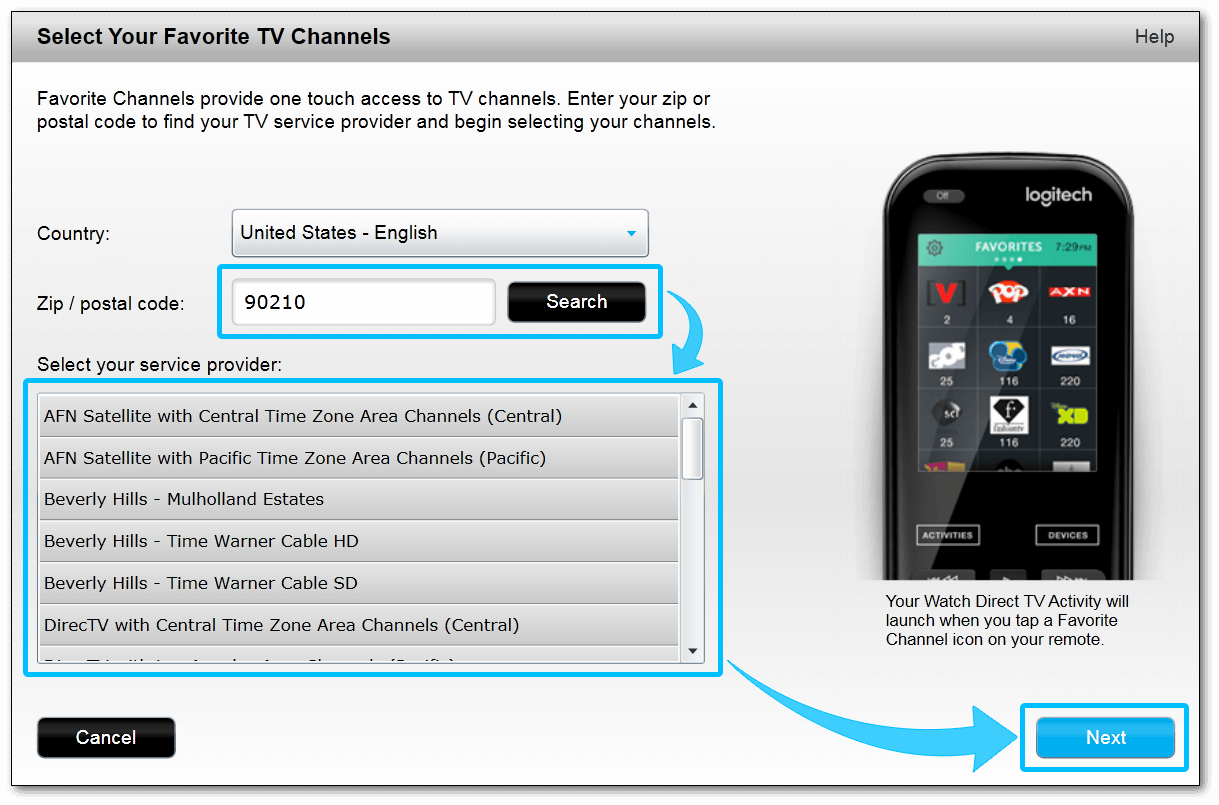
- Wählen Sie den Stern neben den bevorzugten Kanälen, die auf Ihrer Fernbedienung erscheinen sollen.
- Die Registerkarte Beliebte Kanäle ist ausgewählt, um die beliebtesten Kanäle in Ihrem Einzugsbereich anzuzeigen.
- Die Registerkarte Alle Sender zeigt die komplette Liste der Kanäle Ihres Dienstanbieters.
- Auf der Registerkarte Favoriten wird Ihre Auswahl zusammengefasst.
- Sie können nach HD-Kanälen filtern oder ein Stichwort für die Suche eingeben.
- Sie können auf eine Kanalnummer doppelklicken, um sie zu ändern.
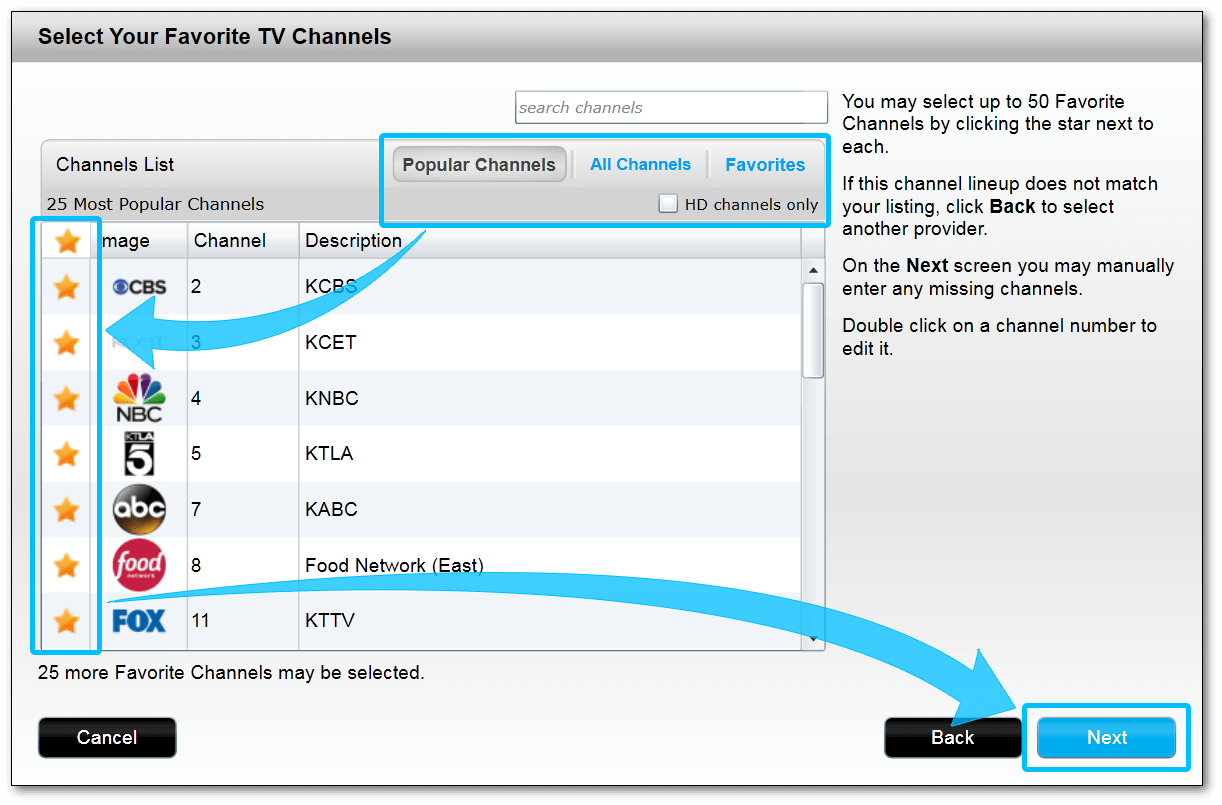
- Schließen Sie die Liste ab, indem Sie die Symbole neu ordnen, Änderungen an den Kanälen vornehmen oder manuell zusätzliche Kanäle hinzufügen.
- Ziehen Sie die bevorzugten Kanäle an eine andere Stelle, um sie zu sortieren.
- Ziehen Sie bevorzugte Kanäle auf das Papierkorbsymbol, um sie zu löschen.
- Wählen Sie einen bevorzugten Kanal und klicken Sie auf Ändern, um seinen Namen oder sein Symbol zu ändern.
- Sie können bevorzugte Kanäle manuell hinzufügen, indem Sie auf Bevorzugten Kanal hinzufügen klicken.
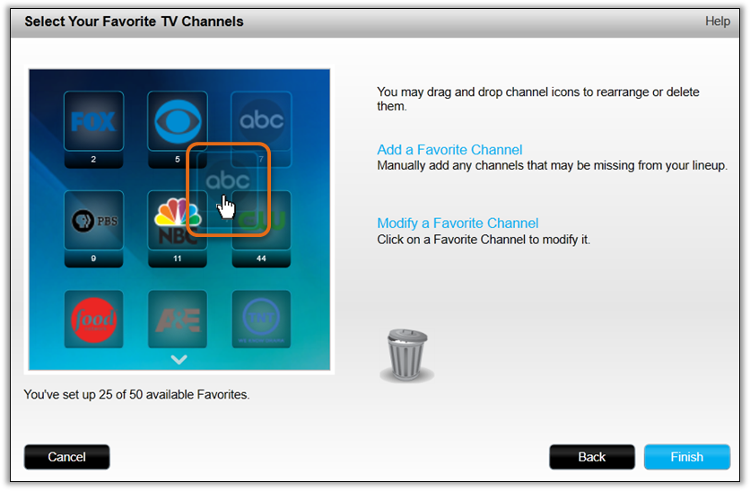
- Vergessen Sie nicht, Ihre Fernbedienung zu synchronisieren, nachdem Sie Änderungen vorgenommen haben.
Wenn keine Aktionen laufen, wird durch die Auswahl eines bevorzugten Kanals erst die Aktion „Fernsehen“ aufgerufen und dann der entsprechende Kanal ausgewählt.
Auswählen der Fernbedienung
Sie müssen uns mitteilen, welche Art von Fernbedienung Sie besitzen, damit wir Ihnen die richtigen Anweisungen geben können. Bitte wählen Sie eine der folgenden Optionen aus, um zu beginnen.


Inkompatible Fernbedienung
Die Anweisungen auf dieser Seite sind für die ausgewählte Harmony-Fernbedienung nicht relevant.
← ZURÜCK

 Niederländisch
Niederländisch English
English Französisch
Französisch Deutsch
Deutsch Italienisch
Italienisch Spanisch
Spanisch